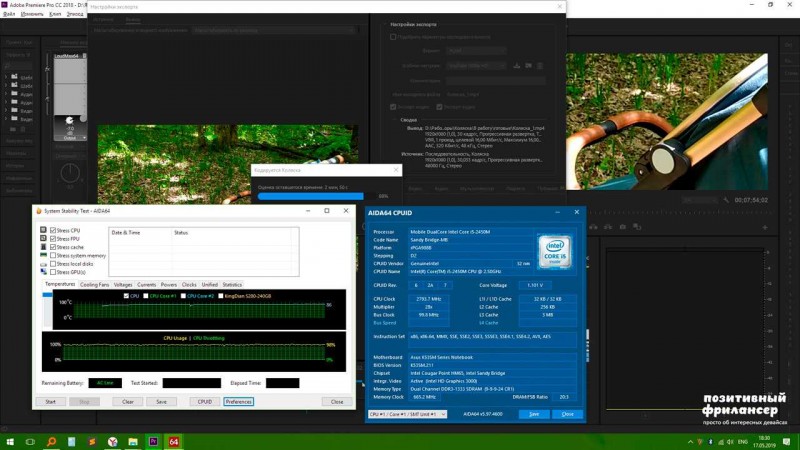Как правильно поменять термопасту
Содержание:
- Пошаговая инструкция по очистке ноутбука от пыли
- Как правильно заменить термопасту на процессоре и видеокарте
- Чистка вентилятора ноутбука
- Методика замены термопасты
- Как нанести термопасту на процессор
- Что такое термопаста?
- Сколько стоит почистить ноутбук от пыли и заменить термопасту в сервисном центре
- Как часто менять термопасту?
- Как грамотно нанести термопасту на процессор?
- Как проверить температуру процессора
- Обзор хороших термопаст
- Что нужно учесть
Пошаговая инструкция по очистке ноутбука от пыли
Отключить прибор от электросети, перевернуть его и отключить аккумуляторную батарею.
Снять заднюю крышку ноутбука
В некоторых случаях всю крышку снимать не потребуется: достаточно открыть ту часть прибора, где расположена его охлаждающая система, то есть, кулер
Важно обратить внимание на ножки и наклейки, под которыми нередко прячутся болтики крепления. Что именно нужно откручивать, зависит от имеющейся модели ноутбука.
Обычно место, где расположен кулер, видно даже неспециалистам: именно там собирается больше всего пыли.
Шлейф питания кулера необходимо аккуратно отсоединить, а затем снять сам кулер.
Теперь настало время включить пылесос и продуть как корпус ноутбука (особенное внимание следует обратить на радиатор — жёлтую железку с большим количеством щелей), так и сам кулер
Как уже говорилось выше, вместо пылесоса можно использовать баллончик со сжатым воздухом.
После окончания продувки нужно смахнуть оставшуюся мелкую пыль кисточкой, особенно с радиатора и лопастей кулера
Для очистки кулера можно использовать маленькую спринцовку, а в случае сильного загрязнения — промыть лопасти ватой, смоченной спиртом, при помощи пинцета.
Далее, нужно собрать ноутбук, действуя в обратном порядке: сначала поставить на место кулер, подключить его шлейфом к питанию, затем прикрутить крепление, установить заднюю крышку и, если нужно, приклеить на свои места наклейки и резиновые ножки.
Как чистить новый ноутбук
В ноутбуке, который не проработал ещё и года, обычно пыли совсем немного. Опытные мастера чистят такие ноутбуки ртом: для этого они находят в устройстве место, откуда дует струя тёплого воздуха при интенсивной работе ноутбука и, обхватив его губами, резко дуют в него.
Такое место бывает похоже на решётку губной гармошки и может быть расположено на правом или левом боку устройства, а иногда и сзади.
Следует помнить, что из другого места ноутбука при таких манипуляциях вырывается большое облако пыли, поэтому не стоит проводить чистку в комнате, где находится грудной ребёнок или в другом месте с неподходящими условиями. После такой очистки прибор будет нормально работать ещё не менее нескольких месяцев.
Что делать, если после очистки проблемы с перегревом не исчезли
Старые ноутбуки, которые никогда не подвергались чистке, нередко недостаточно просто очистить от пыли. Проблема заключается в том, что между радиаторами и микросхемами, которые они охлаждают, существует прослойка из термопасты, улучшающая процесс теплопередачи.
Состав термопасты довольно сложный и нередко включает в себя определённый процент серебра. Теплопроводящие свойства термопасты от времени теряются, поэтому её приходится менять.
Для того чтобы заменить термопасту, нужно подготовить новый состав, демонтировать всю охлаждающую систему (действовать следует аккуратно, не отдирая детали, а осторожно снимая их), удалить остатки старого вещества и спичкой нанести новое, а затем установить все детали на место в обратном порядке. Новую термопасту продают в магазинах комплектующих для компьютеров и стоит она около 100 рублей
Новую термопасту продают в магазинах комплектующих для компьютеров и стоит она около 100 рублей.
Как очистить от пыли экран ноутбука
Проще всего использовать для очистки экрана специальные салфетки. Упаковка салфеток стоит не более 200 рублей, причём её хватает минимум на полгода.
Опытные мастера советуют время от времени протирать экран выключенного ноутбука влажной губкой, которую предварительно смачивают обычной водой.
После этого влажный экран протирают досуха сухим полотенцем или обычной салфеткой, но делать это следует предельно осторожно, не давя на поверхность экрана. Интересно, что этот способ позволяет очистить экран ноутбука от пыли даже лучше, чем специальные салфетки
Как правильно заменить термопасту на процессоре и видеокарте

Как правила срок службы термопасты варьируется в районе от 6 мес. до 7 лет в зависимости от марки термопасты, цены, температуры процессора. Допустим если температура процессора 78 градусов то термопаста высохнет быстрее чем при 60 градусов, также влияет сколько времени вы проводите за компьютером.

Срок службы термопасты различных фирм отличается друг от друга, есть фирмы у которых термопаста высыхает полностью и за 1 год а есть фирмы у которых термопаста полностью высыхает за 7-8 лет.
Когда следует менять термопасту.
Термопасту следует менять в промежутке от 6 месяцев до 2-х лет, в зависимости от работы компьютера если компьютер начинает подвисать, подтупливать то советую проверить температуру процессора и сравнить ее с паспортными значениями если она выше среднего, то следует очистить радиатор от пыли( если она есть) и заодно заменить термопасту. Читайте как проверить температуру процессора тут.
Если кулер забит пылью, не пытайтесь очистить его на месте(не снимая) вы все равно не очистите его от пыли полностью, снимите кулер и почистите от пыли а за одно и замените термопасту.
Как заменить термопасту на процессоре.
Для начала отключаем питание и все периферийные устройства (Мышка, клавиатура и д.р) ставим системный блок на стол и открываем боковую крышку.

В центре мы видем кулер с радиатором CPU отсоединяем провод идущий от кулера к материнке (запомните куда он идет). Откручиваем радиатор если он на болтиках, если на защелках то отгибаем и вытаскиваем. Снятый кулер очищаем от пыли, старой термопасты с помощью тряпочки, ватки, салфетки, тампона а если термопаста намертво засохла то мокните тряпочку в спирт это существенно сэкономить ваше время.

Затем очищаем термопасту с процессора таким же методом, не снимая его со своего места. Будьте аккуратны, не допускайте попадания старой термопасты на материнскую плату, на контакты процессора и т.д.. Если термопаста попала на материнскую плату аккуратно уберите ее с помощью ватки. Наносим новую термопасту на процессор (как правильно нанести термопасту читайте ниже) и собираем все в обратной последовательности.
Как заменить термопасту на видеокарте.
Откручиваем болтик крепления видеокарты нажимаем защелку которая фиксирует видеокарту и вынимаем её. Откручиваем 4 болтика которые крепят радиатор кулера к процессору, отсоединяем провод питания кулера и вынимаем радиатор.

Очищаем от пыли, старой термопасты по такому же методу. Затем наносим новую термопасту (как правильно нанести термопасту читайте ниже) и собираем все в обратной последовательности.
Как правильно наносить термопасту.
Нельзя наносить термопасту большим, жирным слоем или каплей в центре так как при установки кулера на рабочие место лишняя термопаста выдавится в стороны или как в случае с каплей термопаста покроет не всю область процессора или же покроет с лихвой.

Наносить термопасту следует небольшим равномерным слоем толщиной около половины миллиметра, аккуратно наносим термопасту на металлическую поверхность процессора маленьким равномерным слоем. Можно нанести термопасту на один край и пластиковой карточкой равномерно растащить на другой край или если у вас не получается нанести равномерный слой тюбиком размажьте пальцем но будьте аккуратны не запачкайте себя. В конечном итоге у вас должно получится так.
Важно! Вся металлическая поверхность процессора которая контактирует с радиатором кулера должна быть полностью закрыта равномерным слоем термопастой. Важно! Удаляйте все излишки термопасты которые не находятся на месте соприкосновения процессора с радиатором кулера а также проверти не попала ли паста на материнскую плату, оперативную память в случае попадания аккуратно уберите её ваткой
Важно! Удаляйте все излишки термопасты которые не находятся на месте соприкосновения процессора с радиатором кулера а также проверти не попала ли паста на материнскую плату, оперативную память в случае попадания аккуратно уберите её ваткой
Чистка вентилятора ноутбука
Чистка вентилятора ноутбука – необходимая процедура. К ней вы приступаете после того, как снимаете систему охлаждения. Устройство охлаждения предназначено для отвода нагретого воздуха от жизненно важных микросхем. Обычно, эта система состоит из металлической трубки, платформы радиатора, небольшого вентилятора. Последний элемент так же известен в народе, как кулер.
Именно кулер является «несущей» частью системы охлаждения, без него, компьютер не будет отводить горячий воздух. Это повлечет за собой разнообразные последствия, в частности, перегрев материнской платы. Чаще всего, из строя выходит процессор или видеокарта, к которым напрямую подключается радиатор.
Через вентиляционные отверстия под корпус попадают частички пыли, волосы, шерсть домашних животных. Своевременная чистка вентилятора ноутбука необходима особенно для жителей пыльных помещений. Если вентилятор забьется, то вашему аппарату грозит, как минимум, серьезный перегрев. Ну а вы, потеряете драгоценное время и, не менее драгоценные, деньги.
Конечно, вы можете предотвратить перегрев и вытекающие отсюда поломки, ответ кроется в бережном отношении к своей технике. Так же необходимо проводить периодическую чистку вентилятора и других элементов вашего лэптопа. При этом вам потребуется разобраться в устройстве корпуса вашей модели. Не стоит пугаться, эту проблему решит Google, а вы приобретете бесценный опыт.
Прибегать к срочной «реанимации» ноутбука следует, если:
- вы наблюдаете медленную производительность ноутбука;
- частые зависания и тормоза системы;
- вас начинает раздражать необычно громкий шум вентилятора;
- корпус разогревается быстрее, чем сковородка на раскаленной плите.
Все эти признаки свидетельствую о том, что под корпусом ноутбука скрываются килограммы пыли, нарушающие нормальный теплообмен. Рекомендую немедленно провести чистку, чтобы не тратиться на новые комплектующие или новый девайс.
Как произвести чистку кулера в домашних условиях
Чистка вентилятора ноутбука выполняется всего за пару шагов. Как я уже говорил, для того, чтобы понять, как правильно разбирается ваша модель, воспользуйтесь поисковиком или техническим руководством.
Как только, вы добреетесь до материнской платы, отсоедините от нее систему охлаждения. В большинстве случаев, для этого достаточно открутить пару винтиков. Вытащив вентилятор, как следует, продуйте его, а при необходимости, смажьте. Так же следует прочистить от пыли радиатор. В большинстве случаев именно там самое большое количество пыли.
Методика замены термопасты
Ноутбуки по собственному устройству малоразличимы – процесс разбора компьютера и демонтажа отдельных деталей одинаков. Но, в зависимости от модели и производителя есть свои тонкости, поэтому рекомендуют предварительно просмотреть документацию или найти подробную инструкцию по разбору. Разница может быть в расположении крепежных элементов и порядке демонтажа отдельных частей. За 15-30 минут до начала работ нужно отключить ноутбук от питания и по возможности вынуть аккумуляторную батарею.
Разбор ноутбука
Ноутбук, инструмент и подготовленные расходники рекомендуют положить на свободный стол с достаточным пространством
Если АКБ не съемный, то разборку нужно выполнять осторожно – замыкание каких-либо контактных точек может привести к выходу из строя отдельных компонентов, тогда потребуется полноценный ремонт. При раскручивании болтиков лучше складывать их в контейнер – так меньше рисков их потерять
Дальнейшую разборку следует проводить по такой инструкции:
- Снимаем все доступные крепежные винты – обычно они расположены на подставочной части ноутбука в видимых пазах и в отсеке аккумуляторной батареи.
- Съемную клавиатуру тоже нужно отключить от аппарата – вокруг нее есть защелки, которые поддевают медиатором или другой пластинкой.
- Навесные компоненты – HDD или SSD, оперативную память, CD/DVD Rom и модуль радиосвязи обязательно отсоединить и вынуть из разъемов. Доступ к ним открывается на задней панели.
Обычно этого достаточно для получения полного доступа к месту крепления куллера и процессора, как на большинстве моделей Lenovo или ASUS. Но, в отдельных ноутбуках может потребоваться полная разборка корпуса, к примеру – ASER. После снятия всех болтиков, доступных компонентов и отключения клавиатуры следует отсоединить все шлейфы и аккуратно поддеть медиатором или пластиковой карточкой крепления-защелки по кругу.
Снятие куллера и радиатора с ноутбука
Когда доступ к процессору и креплениям радиатора уже получен, можно приступать к основной части работы. Для снятия системы теплоотвода нужно аккуратно отсоединить вентилятор от материнской платы и снять его. После откручиваем болтики крепления теплопиемной пластины. На металлических лапках есть номера – винты снимают в обратном порядке. Вентилятор и радиатор обязательно прочистить при помощи кисти и продувания. В отдельных случаях привод куллера нужно смазать.
Очистка и нанесение новой термопасты
Перед нанесением свежей термопасты нужно старательно очистить поверхность процессора и теплоприемную пластину радиатора. Для этого основной слой старой пасты нужно снять сухими салфетками так, чтобы не замазать окружающие компоненты на материнской плате. Когда на процессоре и пластине радиатора остаются только следы, их нужно старательно стереть ватной палочкой, слегка смоченной в спирте. Для подсушивания, после протирки, место можно промокнуть ватным спонжем. Нанесение свежей термопасты нужно проводить в таком порядке:
- Выдавливаем небольшое количество пасты из тюбика или шприца на процессор.
- Разравниваем термопасту при помощи пластиковой карточки или медиатора.
- Следим, чтобы излишки не попадали на окружающие компоненты на плате.
Когда термопаста уже нанесена тонким слоем на процессор, можно устанавливать радиатор на место. Его прикладывают термоприемной пластиной так, чтобы крепежные элементы совпали с местом фиксации болтиков. После этого, радиатор прикручивают в порядке, указанном производителем. Это правило обязательно соблюдать, чтобы термопаста осталась равномерным слоем и не было повреждений процессора от давления. Сборку ноутбука проводят в обратном порядке.
Профилактическую замену термопасты рекомендуют проводить не реже 1 раза в год. Но, в отдельных случаях, такое обслуживание для ноутбука может стать необходимым и за меньший период. Работы лучше заказывать в мастерской, но замену термопасты можно выполнить и своими руками. Если соблюдать основные правила и следовать пошаговой инструкции, то проблем процедура не вызовет.
Как нанести термопасту на процессор
Вне зависимости от того, на каком процессоре необходимо менять термопасту, до него сперва нужно добраться. Процессор находится на материнской плате, соответственно, чтобы поменять термопасту нужно снять ее с компьютера либо обеспечить к ней комфортный доступ. Системный блок можно положить, не откручивая материнскую плату
Важно помнить о достаточной освещенности. Пропылесосить или почистить компьютер желательно до замены термопасты
Для начала необходимо прочистить компьютер и саму материнскую плату от пыли и загрязнений
На материнской плате процессор найти несложно, зачастую громоздкая система охлаждения находится только на нем, либо большей частью на нем.
Процессоры практически всегда находятся под кулером
После обнаружения системы охлаждения, например кулера на радиаторе, его необходимо снять и отключить кулер от материнской платы, потянув за крепление. После этого станет виден процессор и остатки старой термопасты.
Старая термопаста на процессоре и кулере
Если старая термопаста затвердела — удобнее всего ее будет снять пластиковой карточкой или шпателем, идущим в комплекте с термопастой. Если же консистенция еще жидкая – стереть состав получится чистой сухой тряпкой. В наборе с термопастой, кроме шпателя, может быть и специальная салфетка для очистки процессора, полезно будет воспользоваться ей, если она есть. Очистить поверхности нужно качественно, как крышку процессора, так и основание радиатора. На процессор рекомендуется сильно не давить.
Очищенный от старой термопасты процессор
После очистки необходимо нанести термопасту на середину процессора. Объем примерно с горошину, но все зависит от размера процессора. Современные процессоры квадратные и достаточно большие, а старые — прямоугольные и очень маленькие.
На очищенный процессор нужно нанести капельку новой термопасты
После нанесения производится распространение термопасты по процессору шпателем или пластиковой карточкой. Умельцы делают это и пальцем, но удобство и правильность такого действия остаются под вопросом.
Размазывание термопасты про процессору
Термопасты должно быть столько, чтобы она покрывала весь процессор тонким слоем и не вытекала за его границы. Будет хорошо, если выйдет идеально гладкий, тонкий и ровный слой. Но при густой консистенции этого добиться непросто, потому достаточно распространить термопасту и прижать радиатор, под его давлением она расплющится до нужного состояния.
Примерно так должен выглядеть слой новой термопасты
Важно, чтобы термопаста после установки радиатора не размазалась вокруг. Проверить, нормальное количество термопасты осталось на процессоре, или есть излишки, можно закрепив радиатор
Если средство «вытекло» наружу – оно лишнее. Нужно его стереть. Далее можно подключать все, что было отключено и собирать или запускать компьютер. Важно не забыть подключить кулер к материнской плате.
Неправильное и правильное распределение термопасты по процессору и радиатору
Некоторые утверждают, что термопасту удобнее наносить крест-накрест на процессор и уже после этого по нему распространять, но так на поверхность попадет много средства, и может остаться лишнее. На заводах-изготовителях принято не распространять состав по поверхности, а просто прижимать сверху радиатором, что повторяют и специалисты в сервисах. Это тоже не есть хорошо, так как в таком случае слой будет менее равномерным и покрывающим не всю площадь CPU.
Если кулер и радиатор остаются прежними – их необходимо прочистить, убрав пыль. Системный блок или корпус ноутбука тоже должен быть очищен от пыли.
Полезные пошаговые видео-инструкции по замене термопасты:
Что такое термопаста?
Термопаста, или как ее называют полным именем, теплопроводная паста – вязкая и пластичная смесь, которая необходима для эффективного теплообмена между процессором и радиатором. Многие пользователи ошибочно полагают, что чем больше термопасты нанести на процессор, тем лучше. На самом же деле это не так.
Современные системы охлаждения строятся на следующем принципе – к чипу плотно прижимается плоская подошва радиатора охлаждения. Через процессор проходит электрический ток, благодаря которому компьютер и производит необходимые вычисления, а побочным эффектом подобного процесса является выделение тепла. Благодаря радиатору из теплопроводящих материалов, таких как медь и алюминий, тепло отводится от чипа. А компьютерные кулеры обдувают радиаторы холодным воздухом и выводят тепло процессора вместе с воздухом за пределы корпуса.
Однако ни крышка чипа, ни площадка радиатора не обладают идеально ровной поверхностью для идеального соприкосновения. Так или иначе между двумя пластинами появляются микроскопические воздушные пустоты. Воздух обладает низкой теплопроводностью и препятствует теплообмену. Поэтому и используют термопасту – чтобы две эти поверхности соприкасались максимально плотно, ведь теплопроводность термопасты в 31 раз выше, чем теплопроводность воздуха.
Из-за этого следует наносить термопасту тонким слоем, потому что теплопроводность самой термопасты хоть и выше, чем у воздуха, но и намного ниже, чем у металла. Большое количество пасты будет препятствовать контакту поверхностей, а очень тонкий слой не заполнит все пустоты и не вытеснит воздух.
Сколько стоит почистить ноутбук от пыли и заменить термопасту в сервисном центре
h2<dp>7,0,0,0,0—>
Если не уверены в своих силах, тогда рекомендовано с любой проблемой с техникой обращаться к профессионалам. Чистка ноутбука от пыли с заменой термопасты не такое дорогое удовольствие, как может показаться. Цены на подобную услугу составляют примерно 1000 рублей. Лучше заплатить такую сумму и продлить жизнь своему ноутбуку, чем рисковать полностью его потерять.
p, blockquote<dp>25,0,0,0,0—> p, blockquote<dp>26,0,0,0,1—>
Любой заменитель, даже если он вполне подходит для непродолжительного использования, лучше отложить в сторону и использовать специальные материалы в профессиональных руках. Так вы продлите срок жизни своему компьютеру, и вам не придется в дальнейшем платить деньги за ремонт. Когда подошло время, лучше просто произвести полноценную замену термопасты.
Прочтите обязательно:
Как уменьшить скорость вращения кулера на процессореКак узнать уровень износа аккумуляторной батареи ноутбука или нетбука?Как правильно собрать компьютер из комплектующих самомуHDD или SSD? Или один из способов как увеличить скорость работы ПК.after—></dp></dp></dp></dp></dp></dp></dp></dp></dp></dp></dp></dp></dp></dp></dp></dp></dp></dp></dp></dp></dp></dp></dp></dp></dp></dp></dp></dp></dp></dp></dp></dp></dp>
Термоинтерфейс, или просто термопаста – это специальный искусственный слой многокомпонентного состава с высокими показателями теплопроводности, который размещают между охлаждаемой поверхностью и устройством, отвечающим за отведение тепла. В случаях с персональными компьютерами термопасту используют для улучшения показателей передачи тепла между радиатором и видеокартой. Чаще всего такое вещество используется на процессорах.
Чем заменить термопасту для процессора в домашних условиях?
Как часто менять термопасту?
Посмотрите вот эту статью и вот эту. Первая, собственно, про температуры, а вторая про тестирование на стабильность и, опять же, температуры при нагрузках.

Если температурный режим выдерживается нормально, т.е нет перегревов и его признаков, а температура даже близко не доползает до критической, то часто менять термопасту не надо, т.е делать это можно раз полгода-год и реже (в зависимости от способа и времени эксплуатации компьютера или ноутбука).
Если же Вы наблюдаете постоянный перегрев или его признаки (перезагрузки и тп), не проходите тесты стабильности и прочее, то Вам нужно не только чаще менять термопасту, но и задуматься о хорошей системе охлаждения, в частности корпуса.
На сим всё, перейдём к послесловию.
Как грамотно нанести термопасту на процессор?
Переходим к следующему, наиболее спорному моменту – правильному нанесению термопасты? Предлагаю рассмотреть три распространённых способа:
- Выдавить капельку пасты на процессор и просто прижать радиатором. В теории она равномерно распределится по поверхности ЦПУ под давлением радиатора. На практике вам нужно угадать с количеством выдавливаемой пасты. Это должен быть тонкий прозрачный слой через которой даже можно различить надписи на вашем камушке. Крепление радиатора должно прижимать его с одинаковой силой по всем направлениям без перекоса. Если он встанет хоть чуточку криво, то паста может выдавиться вся в одну сторону и пол процессора останется без термопроводника.
- Некоторые производители термопасты поставляют в комплекте с тюбиком маленькую пластиковую лопатку. Следует нанести одну или несколько капель на процессор и аккуратно размазать. Плюс данного метода в том, что можно визуально контролировать толщину и равномерность покрытия. Если у вас не было в комплекте такой лопатки, вы можете воспользоваться любой пластиковой картой, старой линейкой, или даже одетым в резиновую перчатку пальцем. Главное постараться сделать слой как можно тоньше и ровнее. Не используйте твёрдые предметы, которые могут поцарапать процессор.
- Третьим в списке будет мой любимый олдскульный метод. Наносим по одному краю процессора тонкую полоску термопасты, берём пластиковую карту, спокойным плавным движением размазываем пасту до противоположной стороны. Слой получается ровным и красивым, без разводов и одинаковой толщины по всей поверхности. Кое-кто из производителей даже прикладывают в комплекте вместо лопатки именно карточку для такого метода нанесения.
 Наносим термопасту и размазываем тонким слоем по процессору
Наносим термопасту и размазываем тонким слоем по процессору
Нанеся термопасту на процессор, аккуратно установите кулер на место
Очень важно сделать это, не ёрзая радиатором, пока он не станет чётко на своё место. Теперь можно и нужно его слегка пошевелить, чтобы паста заполнила неровности, и защёлкнуть крепление
Не пугайтесь, если первые дни температура процессора будет отличаться от ожидаемой, сами производители дают на приработку до семи дней, просто немного подождите.
 Устанавливаем охлаждающий радиатор на CPU
Устанавливаем охлаждающий радиатор на CPU
Мнение эксперта
Егор Разумный
Умею собирать и разбирать компьютеры, ноутбуки, планшеты, телефоны. Иногда успешно. Мастерски владею навыками диагностики поломок с помощью Google и Yandex.
Слишком много пасты также плохо, как и мало. Нужно понимать, что теплопроводность любой термопасты гораздо ниже меди и слишком большой её слой снизит КПД вашей системы охлаждения. Паста используется для заполнения неровностей на подошве радиатора и поверхности процессора.
Несколько слов по поводу выбора хорошей термопасты. Если вы перфекционист, купите несколько тюбиков разных фирм из тех, что подороже и устройте им полноценное соревнование. Соблюдайте абсолютно одинаковые нагрузки и температуру окружающей среды. Если же вам нужно, чтобы компьютер просто хорошо работал и не грелся, берите любую. Разница между самой хорошей и самой плохой в таком случае будет в несколько градусов, а это как правило не критично для домашнего, игрового или офисного ПК.
 Для своих компьютеров я использую MX-4, но эксперименты провожу, применяя старые залежи, доставшиеся бесплатно.
Для своих компьютеров я использую MX-4, но эксперименты провожу, применяя старые залежи, доставшиеся бесплатно.
Как проверить температуру процессора
Чтобы проверить, помогла ли замена термопасты, перед ее заменой следует замерить температуру процессора. Вскрывать его и прислонять термометр не придется – есть программные решения. Во-первых – в БИОСе имеется раздел, в котором можно посмотреть данную информацию. Выглядит он по-разному, в зависимости от версии биоса.
Проверка температуры процессора на BIOS’е
Кроме этого, существует масса программ, например HDTune, в которой получится не только узнать температуру, но и проверить состояние жесткого диска.
Интерфейс программы HDTune
Программу можно найти под любую версию любой операционной системы по простому запросу, вводить сложные данные не придется.
Популярные программы для проверки температуры процессора и иных аппаратных элементов компьютера:
- MSI Afterburner;
- SpeedFan;
- Open Hardware Monitor;
- Core Temp;
- CPU-Z;
- AIDA64 Extreme Edition;
- GPU-Z;
- HWMonitor.
Соответственно, температура замеряется до замены термопасты и после. Если результат после стал значительно меньше – замена точно пошла на пользу. Если нет – следует проверить качество кулера, чистоту радиатора и то, правильно ли установлена система охлаждения и работает ли она. Проверять температуру стоит сразу после загрузки, в процессе использования компьютера на максимальной мощности и просто спустя несколько часов использования. Она может быть разной, при средней нагрузке около 30- 40 градусов. При полной – не больше 70. Идеальная же система охлаждения позволит процессору даже в моменты загрузки не перегреваться выше 50 градусов.
Примерные допустимые температуры для разных процессоров
Заменить термопасту даже в домашних условиях совсем не сложно, а это спасет компьютер от поломки и сэкономит много сил, денег и времени. Все компьютерные сервисы предлагают услугу чистки компьютера и замены термопасты, но этот процесс совсем не сложен и можно справиться самостоятельно, если следовать инструкции и не торопиться. Перед включением компьютера необходимо проверить, все ли его элементы подключены к материнской плате. При качественном и своевременном обслуживании компьютер прослужит без поломок долгие годы!
Обзор хороших термопаст
Разброс цен на термопасту достаточно большой – от 100 рублей до нескольких тысяч. В таком многообразии легко потеряться, поэтому лучшие варианты в 2019 году предложены ниже.
Zalman ZM-STG2
Поставляется в шприце, что удобно для нанесения, имеет хорошую по отзывам консистенцию, окрашена в серый цвет — при последующем удалении весьма удобно. Тюбика хватает на 5-6 процессоров. Полностью безопасна для здоровья, а также для внутренних узлов ноутбука (если случайно на них попадет). Теплопроводность – 4,1 Вт/м*К, сохраняет свойства при температуре от -40 до 150 градусов. Срок службы – 1 год. Цена – 450-500 рублей.
Titan Nano Grease (TTG-G30015)
Одна из самых доступных термопаст, поставляется в маленьких тюбиках, хватит на 2-3 чипсета. Теплопроводность – 4,5 Вт/м*К. Срок службы не более года, температуру, по отзывам, понижает на 10-15 градусов. Рабочая температура от -50 до 240 градусов.
Arctic MX-2
Недорогая паста с огромным количеством положительных отзывов. Поставляется в шприце, имеет отличную консистенцию. На сайте производителя указан срок службы 8 лет. Проводимость тепла – 5,6 Вт/м*К. Тюбик имеет удобную форму, которая обеспечивает сразу тонкий слой. Рабочая температура до 150 градусов. Средняя цена за тюбик на 8 грамм – 350 рублей. Есть варианты с меньшей дозировкой.
КПТ 8
Показатель теплопроводности 2,0–5,0 кВ/мм, зависит от температуры нагрева. Максимально допустимая – 180 градусов. Имеет хорошую консистенцию. В среднем цена составляет 150 рублей. Цвет белый. Паста полностью безопасна, производится в России более 20 лет. Это одна из самых популярных термопаст среди отечественных пользователей. Срок службы – 5 лет.
Coollaboratory Liquid PRO
Термопаста из Германии с теплопроводностью 80 Вт/мК, столь высокий показатель объясняет дорогой ценник. Паста безопасна для здоровья и устройства, поставляется в тюбиках по 1 грамму и имеет в комплекте ватные палочки, губку для удобства нанесения. Способна понизить температуру на 20 градусов. Срок службы – 10 лет. Цена – от 800 рублей. По отзывам пользователей, паста слишком дорогая, и нецелесообразно ее использовать для офисных моделей.
Что нужно учесть
Замена термопасты является очень ответственным моментом, который лучше всего доверить профессионалам:
- во-первых, могут возникнуть трудности с разборкой ноутбука или «ПК» из-за неопытности;
- во-вторых, различные компьютеры и другие вычислительные устройства отличаются по своему строению, что может также вызвать трудности.
Во время нанесения термической пасты необходимо позаботиться о том, чтобы само вещество не попало на материнскую плату или алюминиевые детали. Это может привести к замыканию и поломке всего устройства.
Видео — Как сделать термопасту для компьютера самостоятельно
Термопасту можно заменить только на термопасту! Ниже приведен список домашних вещей, которые некоторые умельцы пытались использовать вместо нее. Ни в коем случае не используйте их.
| Чем можно заменить термопасту в домашних условиях | Описание |
| Зубная паста | Категорически не рекомендованный заменитель. Зубная паста не имеет ничего общего с термопастой, за исключением схожей консистенции. При сильном нагреве, превратится в твердую субстанцию на процессоре и легко воспламенима. |
| Майонез, сметана | Ни в коем случае не используйте эти продукты вместо термопасты. Они начнут растекаться, могут вызвать короткое замыкание. |
| Клей «Момент» | Когда поверхность процессора соприкоснется с радиатором, клей их моментально соединит. В результате придется провести полную замену не только процессора, но возможно и компьютера. |
| Жвачка | Также является популярным мифом. Она засохнет, уменьшится в размере, и не будет выполнять никаких полезных функций. К тому же очистить поверхность от жвачки довольно сложно. |
| Пищевая фольга | Не помогает заполнять микротрещины и не способствует вытеснению воздуха. Также нужно учитывать – нанести идеально тонкий слой фольги вряд ли получится. |
| Силиконовая смазка | Также является очередным мифом. Термопаста с силиконовой смазкой не имеют каких-то общих знаменателей. Поэтому ее использование противопоказано. |
| Подсолнечное, вазелиновое масло | Также не подходят, поскольку содержат микрочастички различных металлов, которые не будут обеспечивать желаемый эффект. Лучше использовать эти продукты только по назначению. |
| Жидкий металл, сплав Вуда | Приготовить такую смесь довольно сложно. Если у вас дома есть все необходимые металлы, используйте их, но учитывайте, что буквально через пару дней ваш процессор с радиатором расплавятся. |
Изобретательность людей не знает границ. Однако не всегда новые гениальные идеи оказывают эффективными. Пытаясь найти варианты, чем можно заменить термопасту, люди ошибочно используют популярные идеи, которые они нашли в интернете.
В домашних условиях заменить этот продукт невозможно, поэтому не нужно искать другие варианты, к тому же цена на термопасту не высокая и позволить ее купить может каждый.